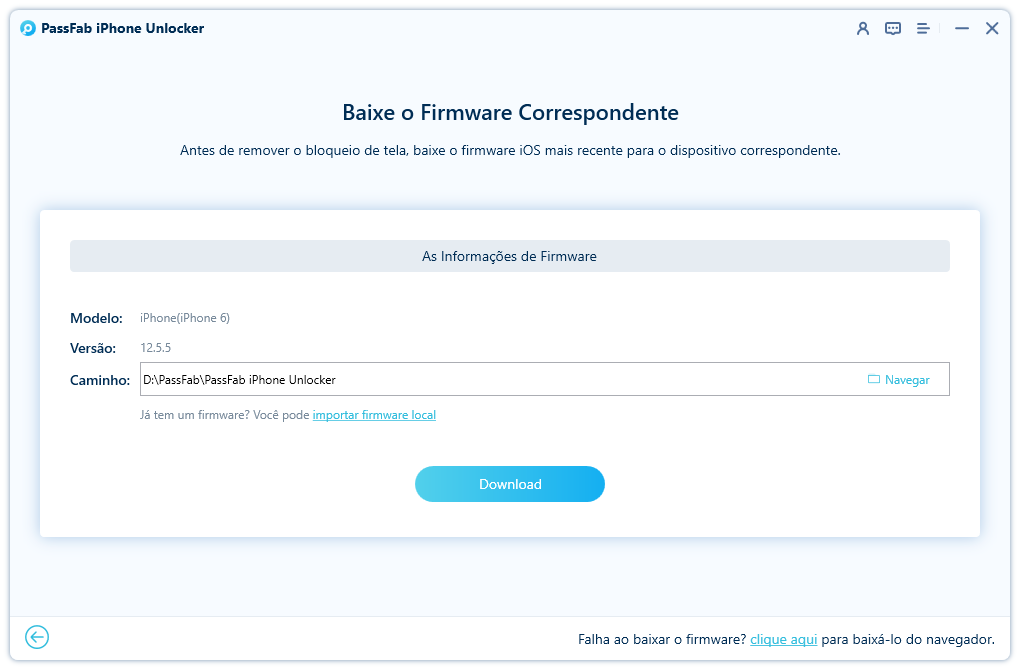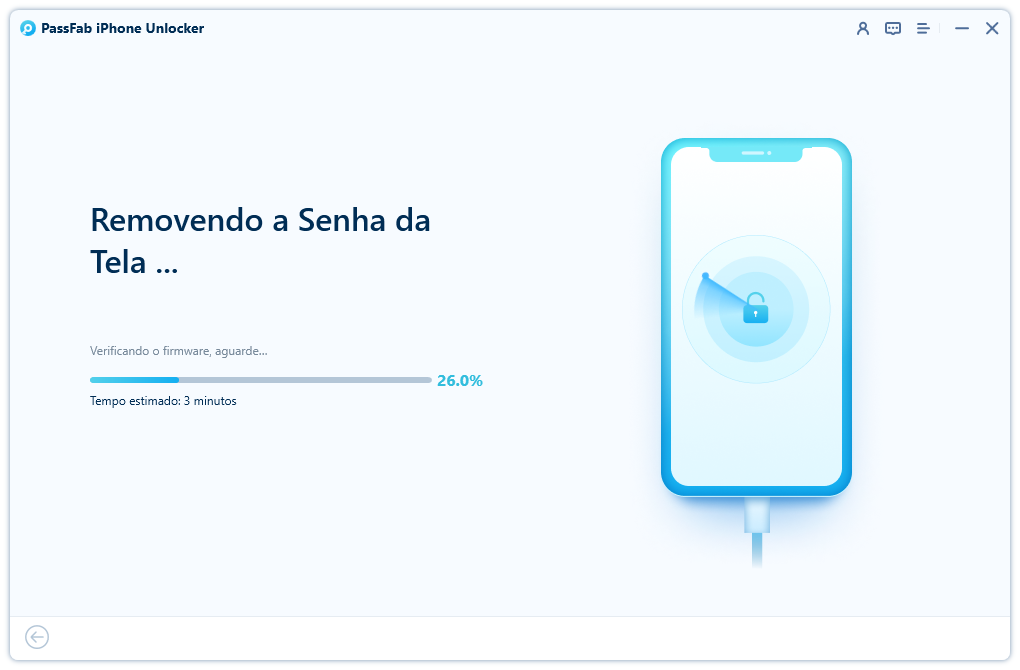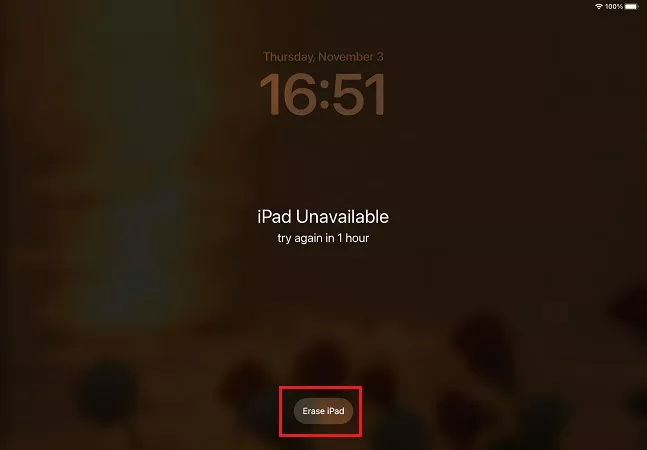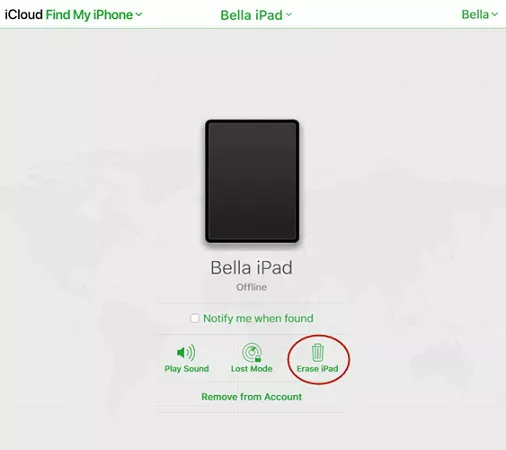O iPad exibe a mensagem "iPad Indisponível" ou "Bloqueio de Segurança" após várias tentativas incorretas de senha. Algumas pessoas veem a mensagem "Pressione o botão Início para Desbloquear" na parte inferior da tela de bloqueio. No entanto, depois de pressionarem o botão Início, nada acontece.
Esse resultado inesperado fez com que muitos usuários procurassem respostas e soluções para desbloquear seus iPads e corrigir o problema do "iPad Indisponível Pressione o botão Início para Desbloquear". Neste artigo, vamos explorar as causas por trás dessa mensagem e examinar 4 soluções viáveis.
Tutorial em vídeo sobre como desbloquear um iPad bloqueado
Parte 1: O que significa "Pressione o botão Início para Desbloquear"
Para iPads com um botão Início, depois de configurar uma senha de bloqueio de tela, a mensagem "Pressione o botão Início para Desbloquear" serve como um lembrete padrão para pressionar o botão Início antes de inserir a senha do iPad para desbloqueá-lo. No entanto, se você tiver o Touch ID habilitado, poderá simplesmente colocar o dedo no sensor Touch ID para desbloquear o iPad sem pressionar o botão Início.
Parte 2: Por que o "iPad Indisponível Pressione o botão Início para Desbloquear" não está funcionando
A mensagem "Pressione o botão Início para Desbloquear" é apenas uma dica para que você pressione o botão Início e, em seguida, insira a senha. Na verdade, essa mensagem não desbloqueia o iPad. O que realmente desbloqueia o iPad é a senha correta.
Quando o iPad fica indisponível ou é bloqueado por motivos de segurança, isso significa que você inseriu uma senha incorreta várias vezes e o iPad se bloqueou para proteger seus dados. Você não tem mais chances de inserir senhas.
Nesse caso, o problema do "iPad Indisponível Pressione o botão Início para Desbloquear" não está funcionando. Para recuperar o acesso ao seu iPad, você precisará seguir os métodos apropriados listados abaixo.
Parte 3: 3 Maneiras de Corrigir o Problema do "iPad Indisponível Pressione o Botão Início para Desbloquear"
Pressionar o botão Início para desbloquear não funciona quando o iPad fica indisponível ou bloqueado por motivos de segurança. Então, como corrigir esse problema e desbloquear o seu iPad? Vamos descrever 3 maneiras. Vamos passar por elas uma por uma.
Desbloquear o iPad Indisponível com o Desbloqueador de iPad
A PassFab criou o PassFab iPhone Unlock. O que esse desbloqueador de iPad faz é remover e contornar todos os tipos de bloqueios de tela de dispositivos iOS. Seja Face ID, Touch ID ou senha de 4/6 dígitos, você pode usar o PassFab iPhone Unlock para corrigir o problema do "iPad Indisponível Pressione o Botão Início para Desbloquear".

PassFab iPhone Unlock
- Um clique para remover o ID Apple sem Número de Telefone/E-mail/Perguntas de Segurança
- Remove qualquer tipo de senha de tela, incluindo PIN, Face ID e Touch ID
- Ignora o tempo de tela/bloqueio MDM sem Perda de Dados
- Compatível com as versões mais recentes dos dispositivos iOS e macOS
O PassFab iPhone Unlock tem sido recomendado por muitas mídias, como Macworld, Makeuseof, Appleinsider, etc.





-
Baixe, instale e execute o PassFab iPhone Unlock no seu computador. Clique em Iniciar e conecte o seu iPad indisponível ao computador.

-
Após o seu iPad ser reconhecido pelo PassFab iPhone Unlock, clique em Avançar para continuar.

-
Faça o download do pacote de firmware mais recente no seu computador e aguarde alguns minutos até que o download seja concluído.

-
Clique em Iniciar Remoção. Seu iPad será desbloqueado e você poderá configurá-lo novamente como novo.

2. Apagar o iPad com o ID Apple
Se o seu ID Apple estiver conectado ao iPad indisponível, há uma boa notícia. Você não precisa recorrer a outros softwares para corrigir o problema do "iPad Indisponível Pressione o Botão Início para Desbloquear". Em vez disso, você pode usar o ID Apple com um dos dois métodos explicados abaixo.
Opção "Apagar iPad" na Tela de Bloqueio
Essa opção funciona para o iPadOS 15.2 ou posterior. E seu iPad deve estar conectado a uma rede disponível.
-
Na parte inferior da tela de bloqueio do iPad indisponível, você verá a opção "Apagar iPad" em vez de "Pressione o Botão Início para Desbloquear".
-
Toque em "Apagar iPad". Na próxima tela, confirme o processo de apagar todos os conteúdos e configurações.

-
Agora, digite a senha do ID Apple para apagar completamente o seu iPad indisponível.
iCloud ou Find My App
A segunda opção envolve o uso do "Encontre Meu iPad". Você pode optar por fazer login em icloud.com ou usar o aplicativo "Encontre Meu" no seu iPhone, que está vinculado a esse iPad. Por exemplo:
-
Faça login em https://www.icloud.com em outro dispositivo com o ID Apple e a senha.
-
Clique em "Buscar iPhone" e vá para a lista de Todos os Dispositivos.
-
Selecione o seu iPad e clique em "Apagar iPad".

-
Digite a senha do ID Apple para confirmar essa ação de apagar.
3. Restaurar o iPad pelo iTunes ou Finder
O último método disponível é restaurar o iPad usando o iTunes ou Finder. Quando você vê a mensagem "iPad Indisponível Pressione o Botão Início para Desbloquear", existe uma alta possibilidade de que o iTunes não consiga detectar o seu iPad. Mas o modo de recuperação deve resolver isso.
-
Abra o iTunes no seu PC com Windows ou o Finder no Mac. Conecte o iPad ao computador com um cabo USB.
-
Coloque o seu iPad no modo de recuperação usando os botões apropriados.
-
O iTunes mostrará um pop-up informando que há algo errado com o iPad e oferecerá a opção de restaurá-lo. Clique em "Restaurar".O iTunes mostrará um pop-up informando que há algo errado com o iPad e oferecerá a opção de restaurá-lo. Clique em "Restaurar".

Conclusão
Isso é tudo para o problema do "iPad Indisponível Pressione o Botão Início para Desbloquear". Quando o "Pressione o Botão Início para Desbloquear" não está funcionando na tela de bloqueio do iPad indisponível, agora você sabe como corrigir e acessar seu iPad com as três principais maneiras mencionadas. Os métodos explicados detalhadamente acima funcionam bem, e você sempre pode contar com o PassFab iPhone Unlock para desbloquear seu iPad e iPhone sem senha.